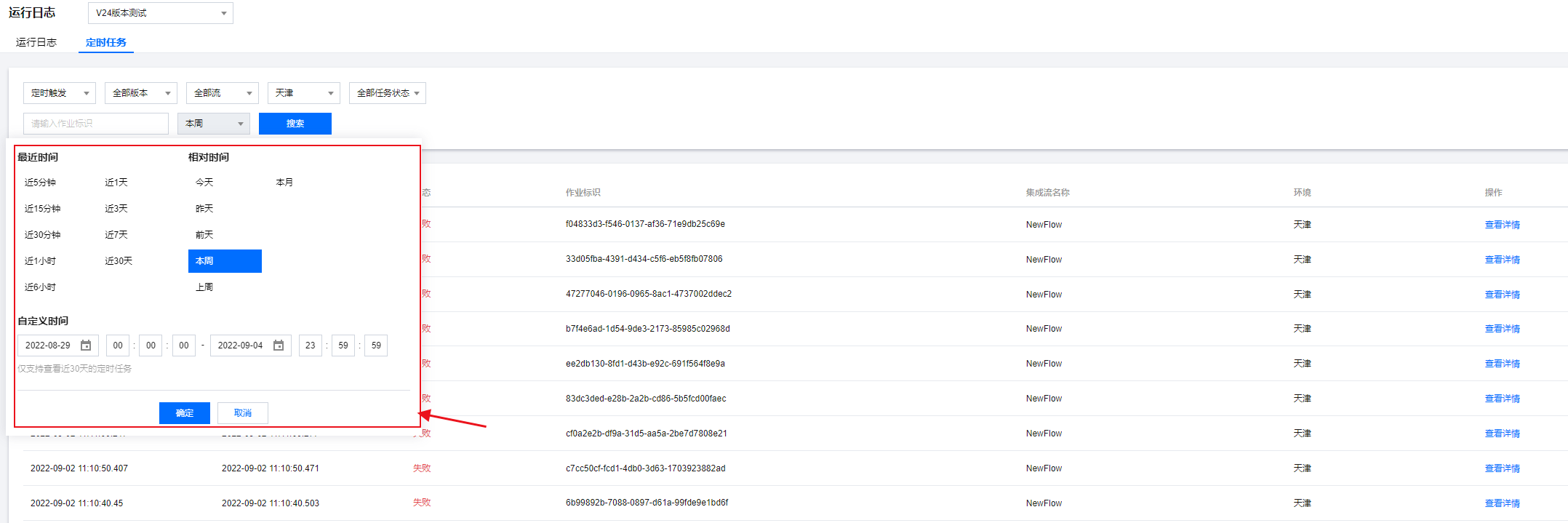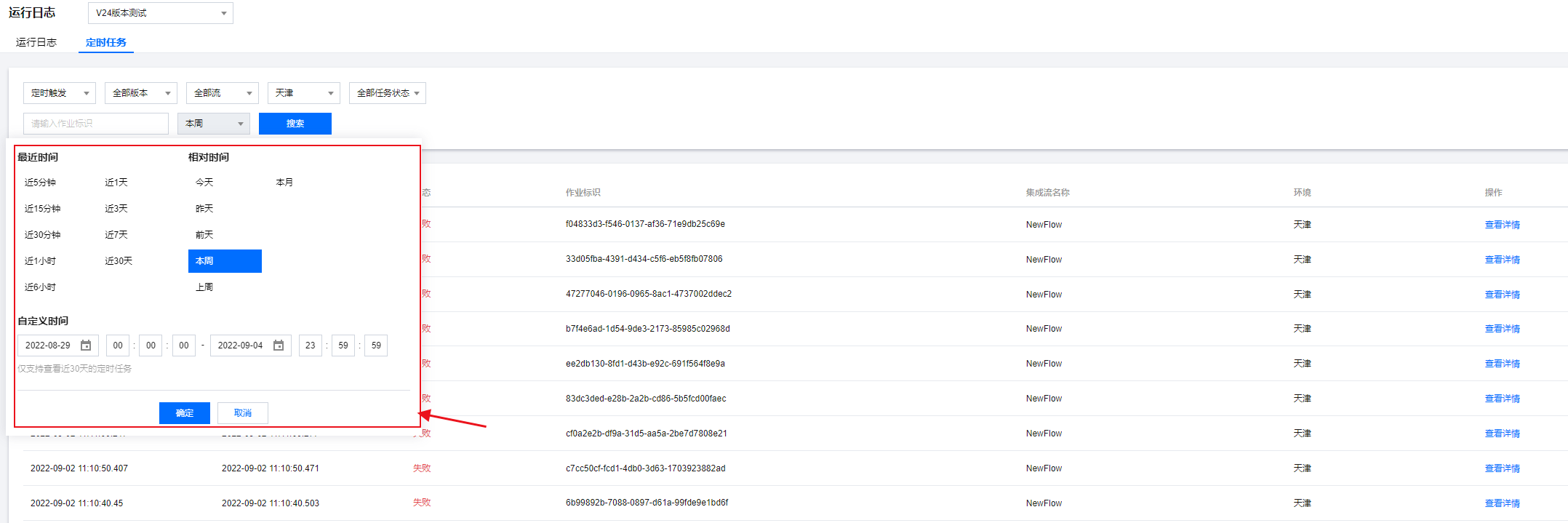以下视频将为您介绍运行监控模块的各个功能查看方式:
操作场景
运行日志集合了集成应用基本运行日志详情、定时任务管理(以 scheduler 为触发器的流),您可以查看某个集成流在一段时间内的实时及历史运行日志情况。
说明:
目前腾讯云数据连接器的运行日志以项目维度划分,查看日志前请先选择对应项目。
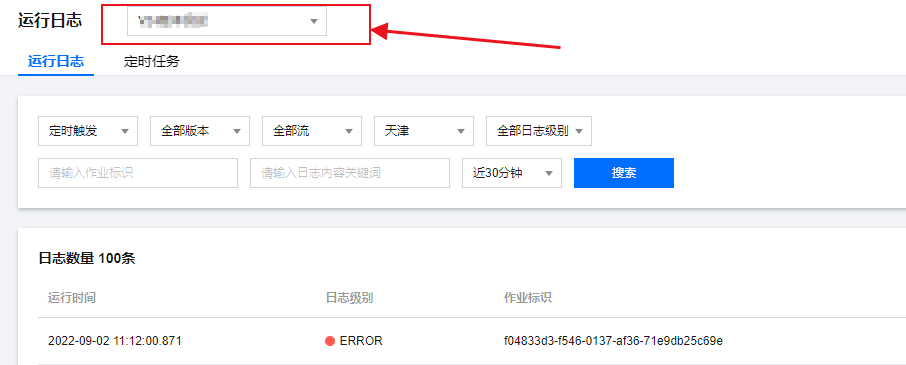
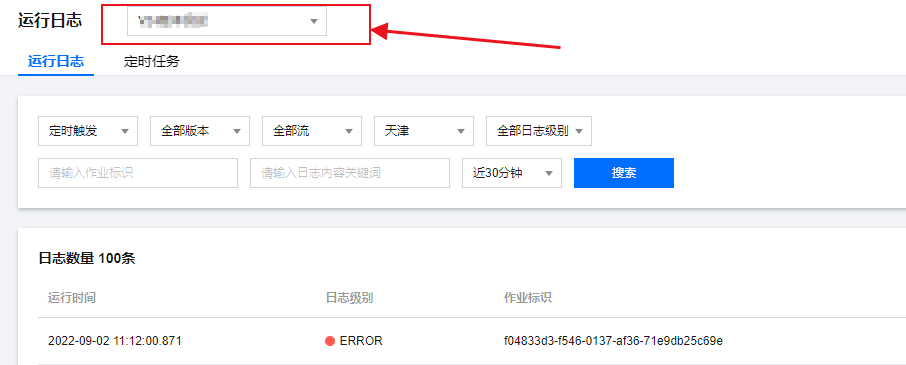
操作步骤
运行日志
步骤1:查询运行日志
运行日志支持查看历史日志和实时日志,可以通过日志信息回溯一次作业的运行情况和消息数据。
注意:
1. 登录腾讯云数据连接器控制台,进入运行日志 > 运行日志 页面。
2. 在 运行日志页面,默认展示最近应用的近30分钟的运行日志,日志按就近原则进行排序,日志列表包括:
运行时间:产生日志的时间。
日志级别:不同级别的日志采用不同颜色的图标标记。
作业标识:产生日志时运行的标记,通过作业标识可将一次运行的日志全部找出来,便于分析。
集成流名称:产生日志的集成流。
组件/连接器:产生日志的组件或连接器。
操作名称:产品日志时的操作。
日志类别:如果是 Logger 组件输出的日志,记录用户自定义的日志类别,其它组件或连接器则记录默认的输出事件。
环境:应用运行的环境。
日志内容:日志内容摘要。
搜索日志说明:支持按应用名称、版本、集成流名称、运行环境、日志级别、作业标识、日志内容、时间等维度来进行搜索。
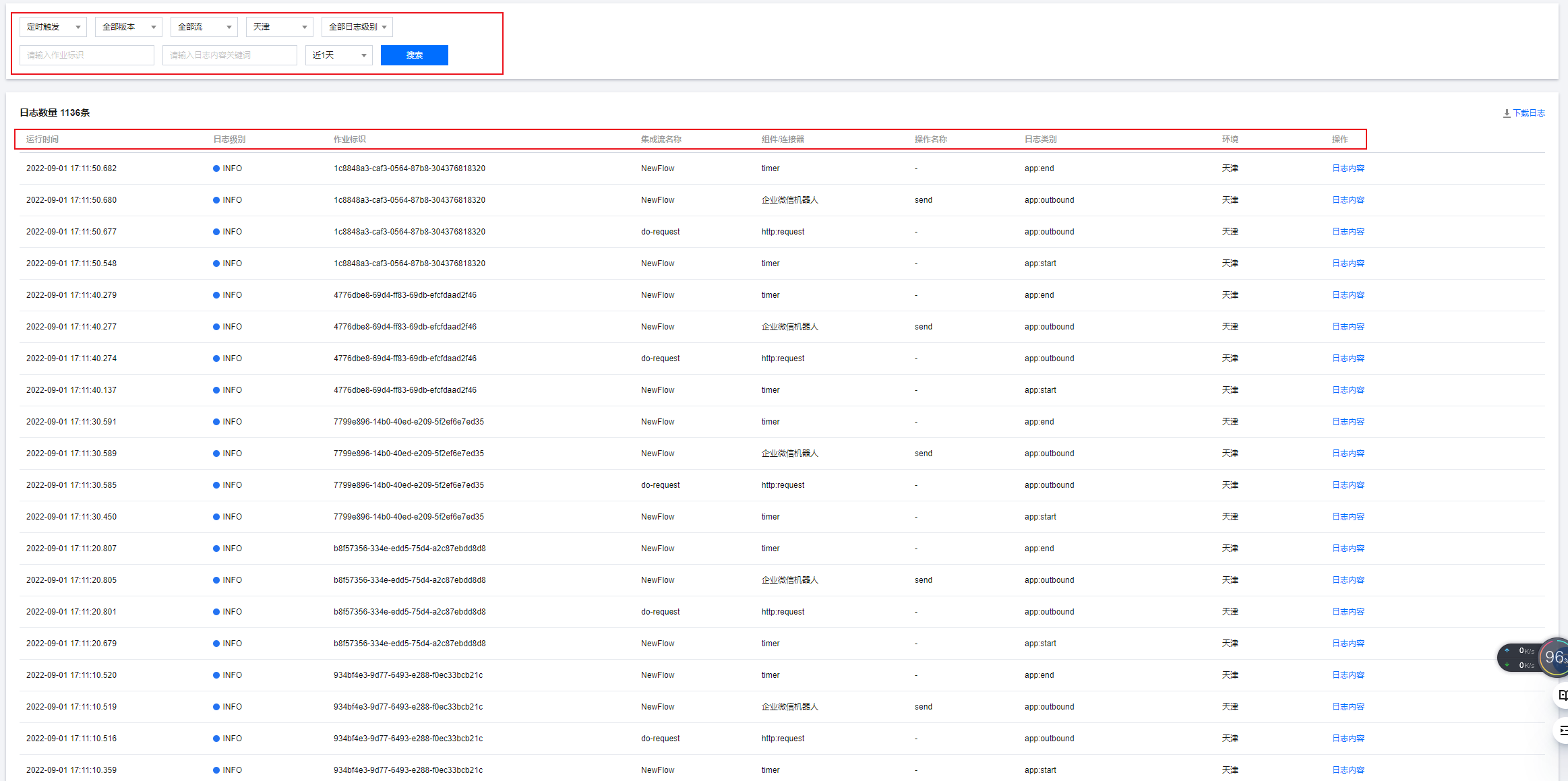
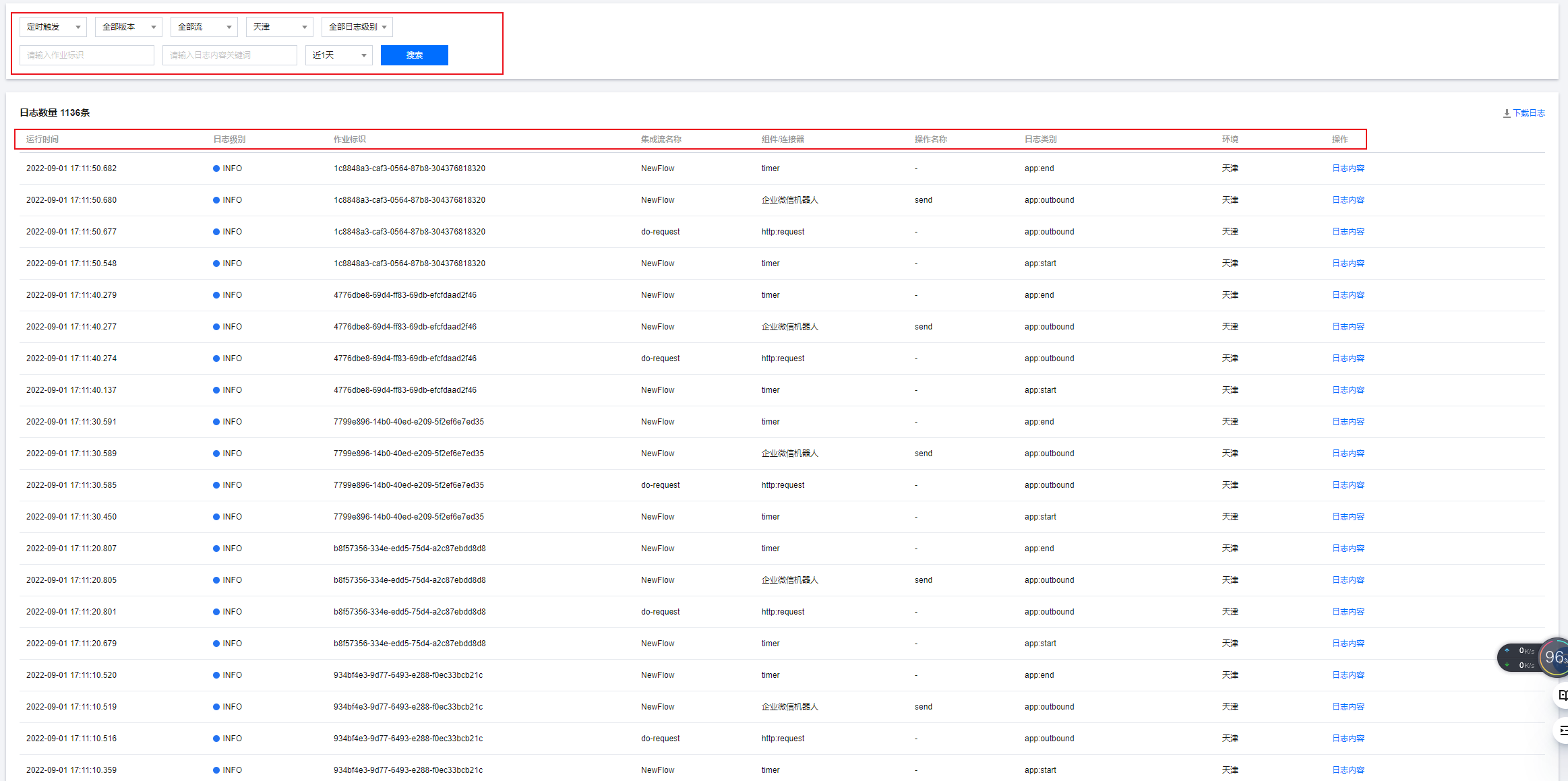
3. 单击时间下拉,将显示设置搜索时间的面板,支持近5分钟、近15分钟、近1小时、近6小时、近1天、近3天、近7天、近30天、今天、昨天、前天、本周、上周、自定义时间区间的时间设置。通过预定义的常用的时间段可快速此区间的日志。
支持自动刷新日志的能力:单击自动刷新开关将显示刷新间隔时间。设置自动刷新时间后将根据间隔时间不断刷新日志。
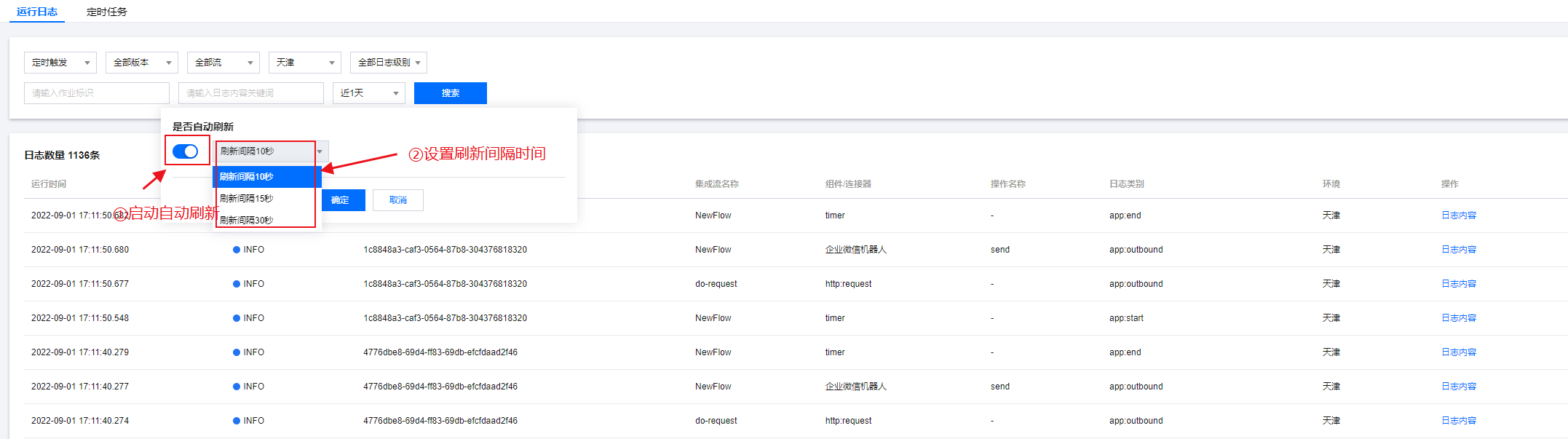
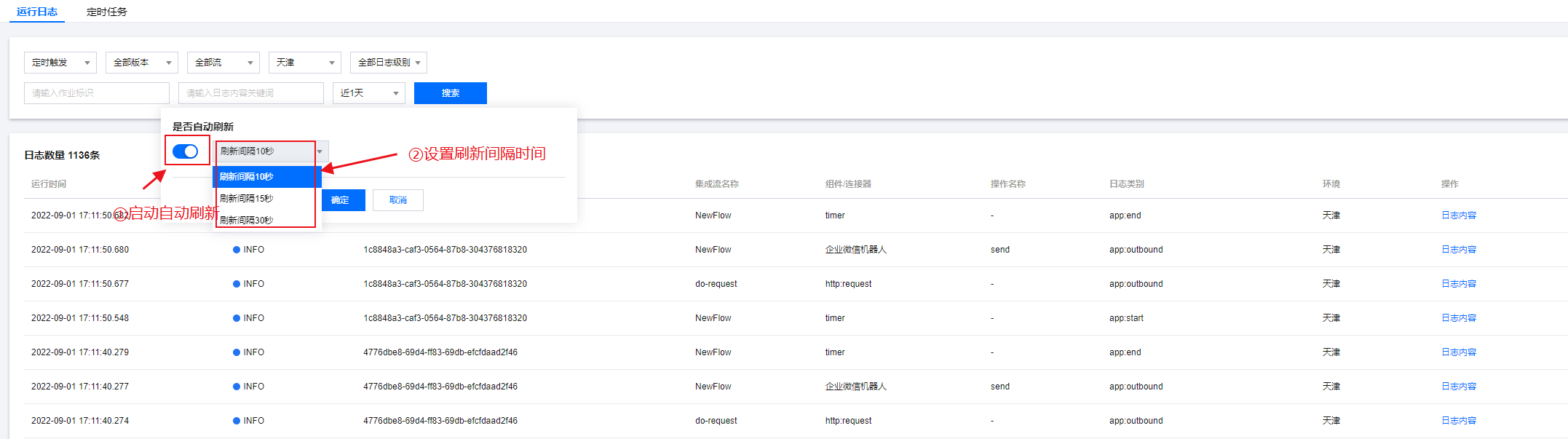
查看日志详情:单击某日志内容,右侧展示日志的详情。
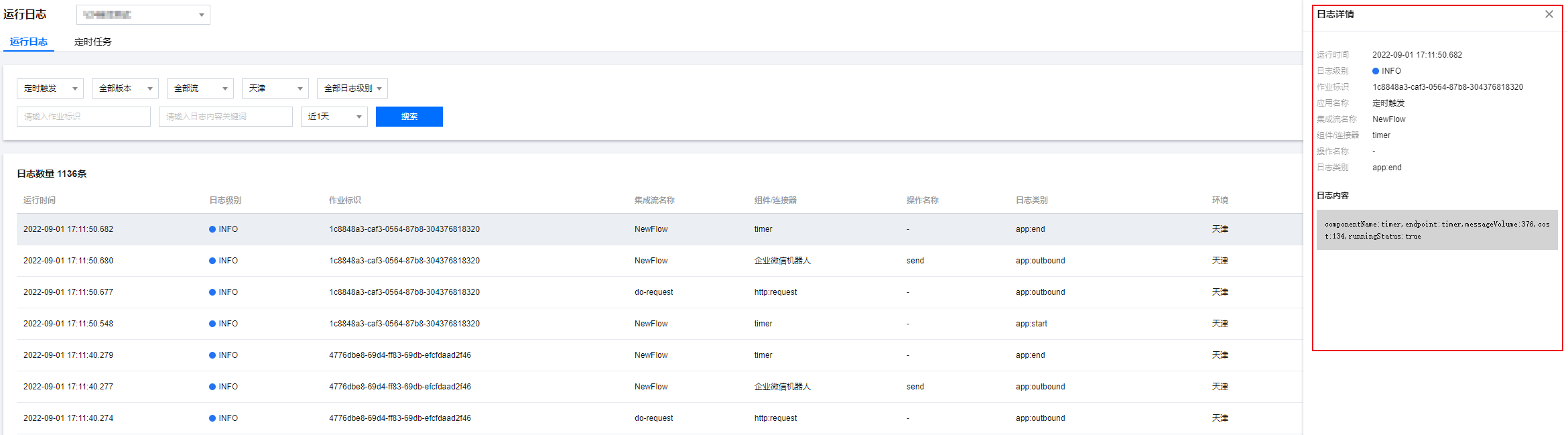
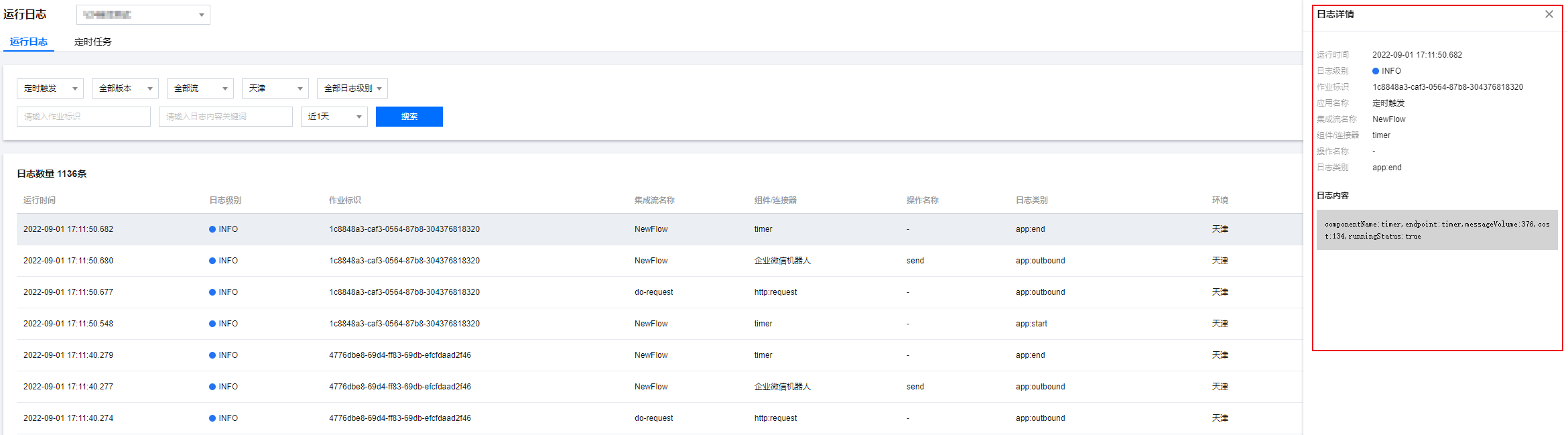
步骤2:通过作业标识快速搜索
集成流运行一次产生一个作业标识,通过作业标识来标记集成流在一次运行过程中产生的日志,通过作业标识来快速搜索出集成流一次运行中所有生产的日志。
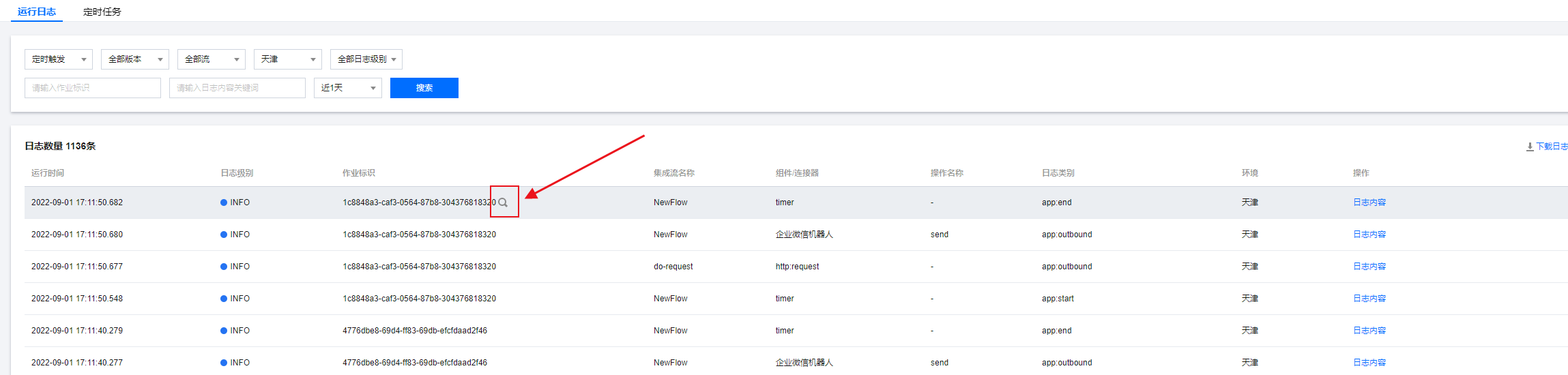
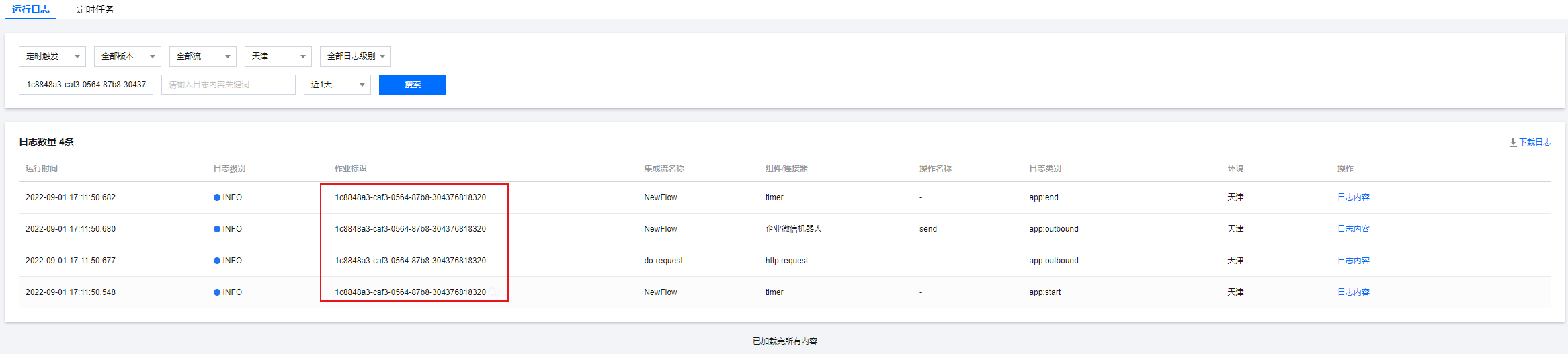
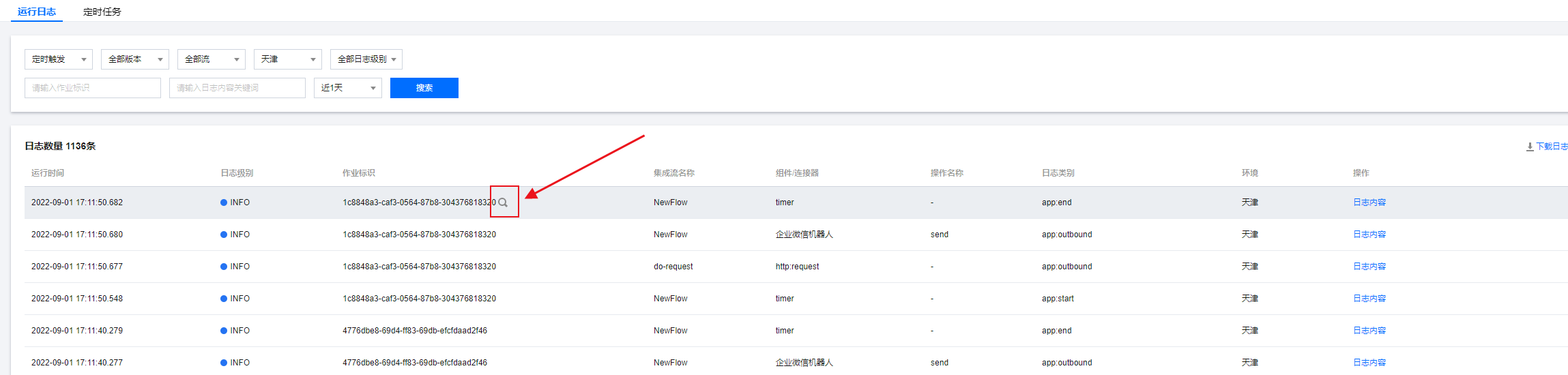
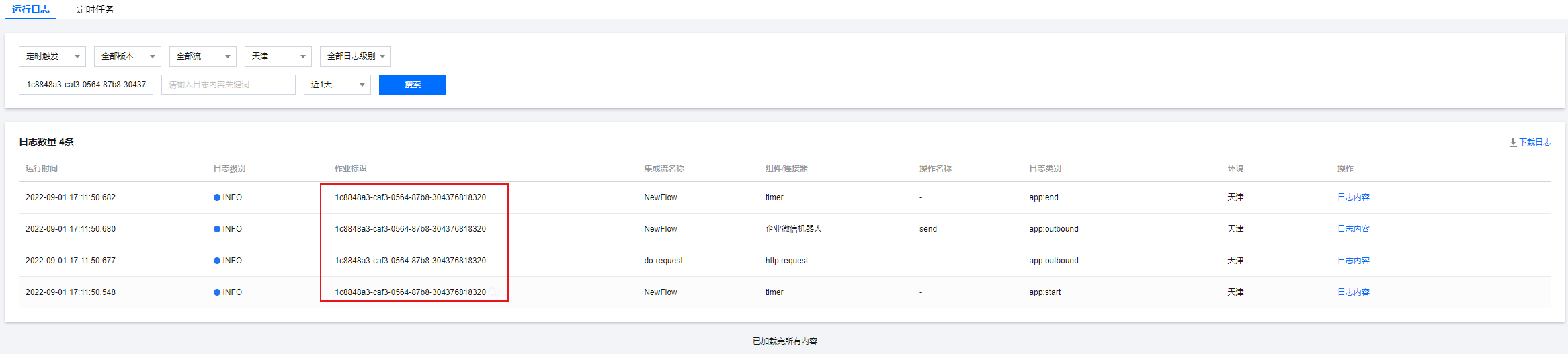
步骤3:重试集成任务
在发布上线后,为了给集成项目保驾护航,腾讯云数据连接器已完善集成流监控指标,增加可靠性分析能力。当触发集成任务发布失败时允许自动重试或者用户手动重试,避免数据丢失。
自动重试:后台自动执行,若自动重试成功则更新控制台此条日志状态为成功,不记录之前失败的日志。
手动重试:若自动重试的最终结果是失败,则会更新控制台此条日志状态为失败,允许用户手动重试。
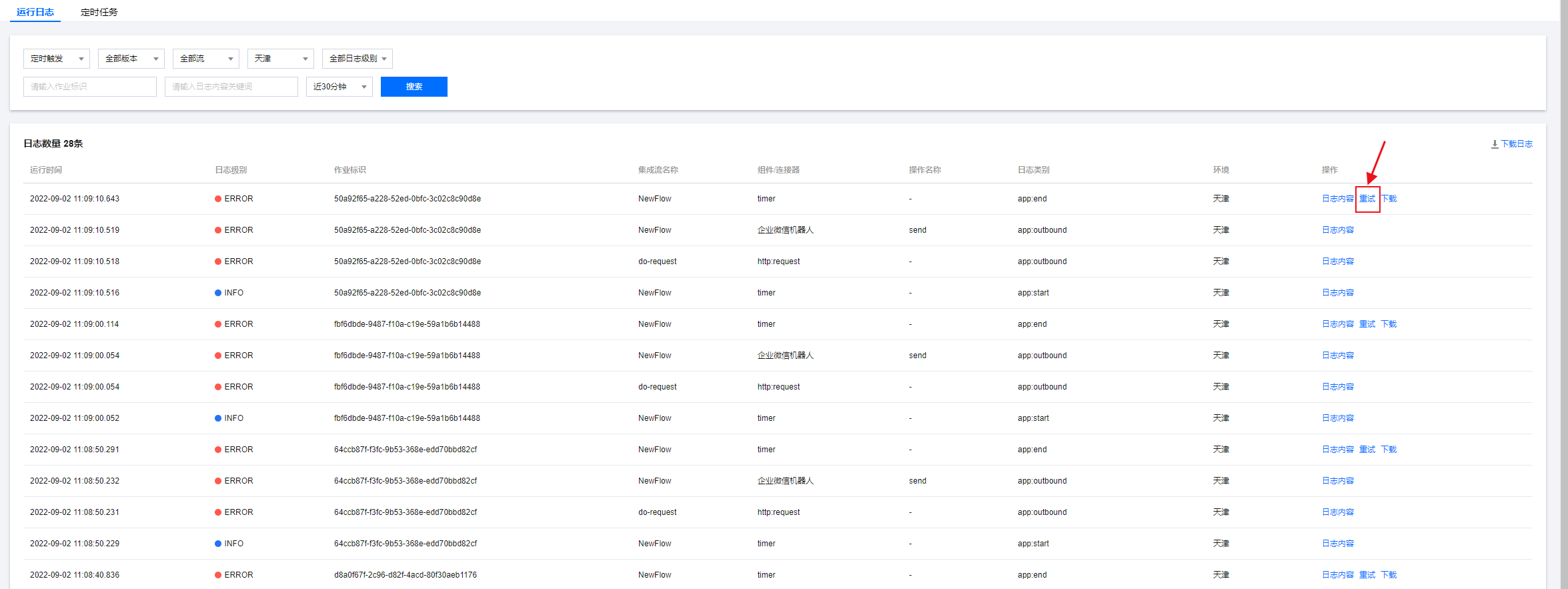
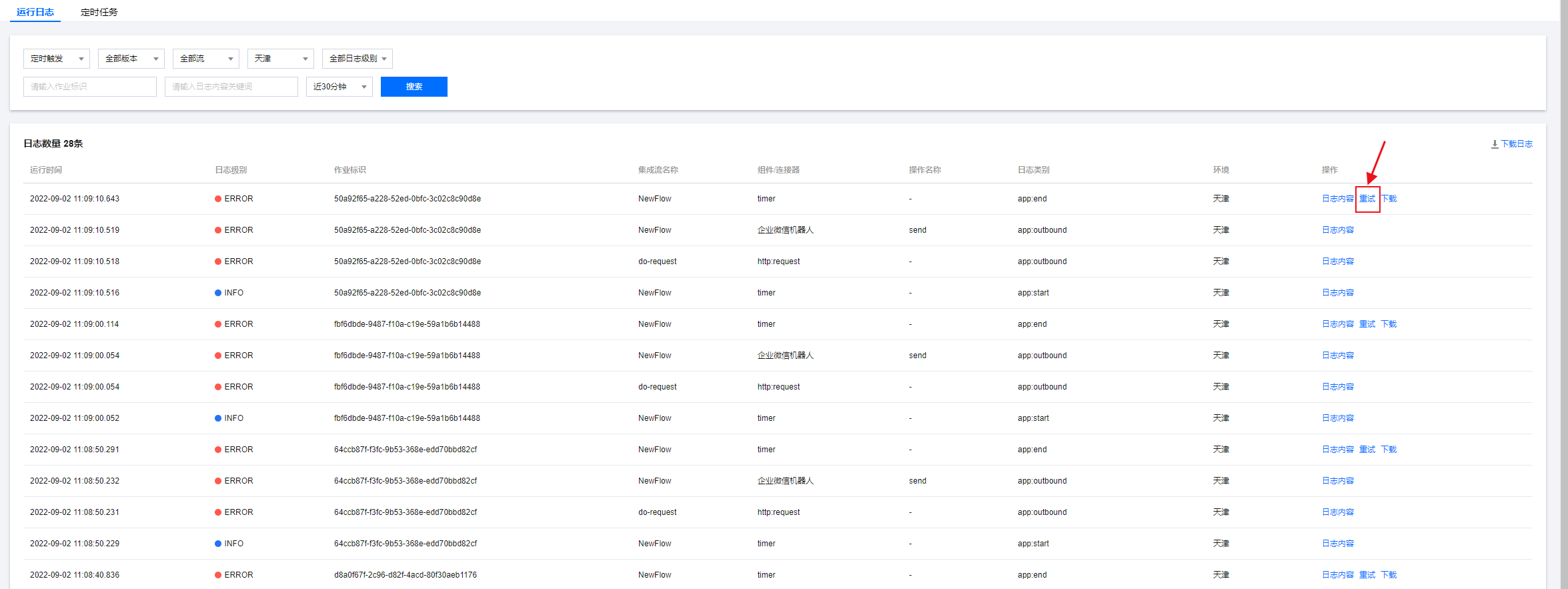
步骤4:下载日志
运行日志提供日志下载功能。单击下载日志图标即可下载日志。
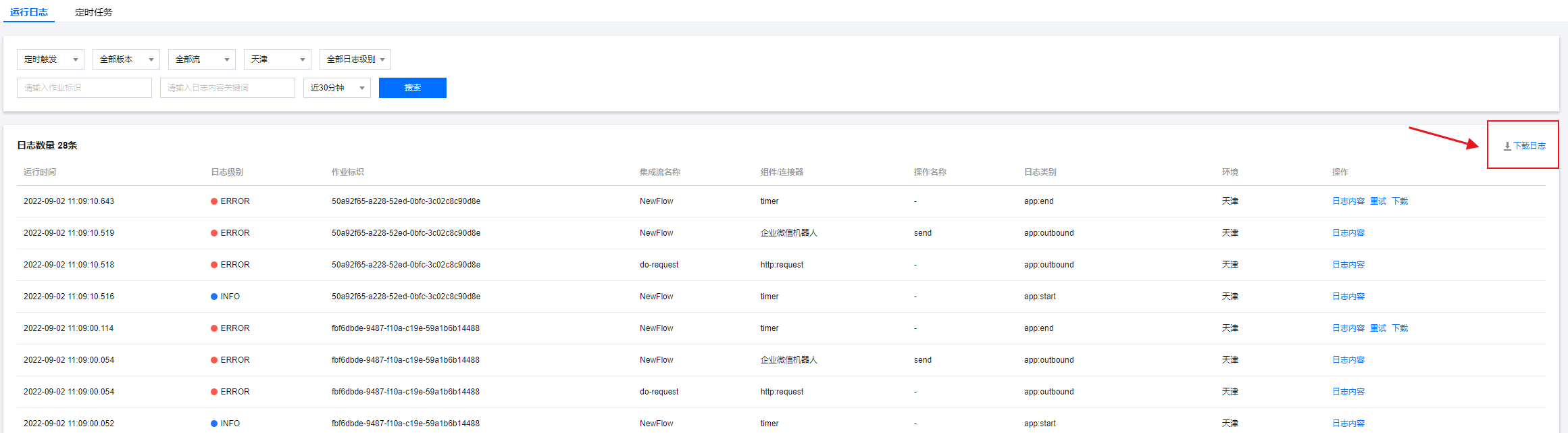
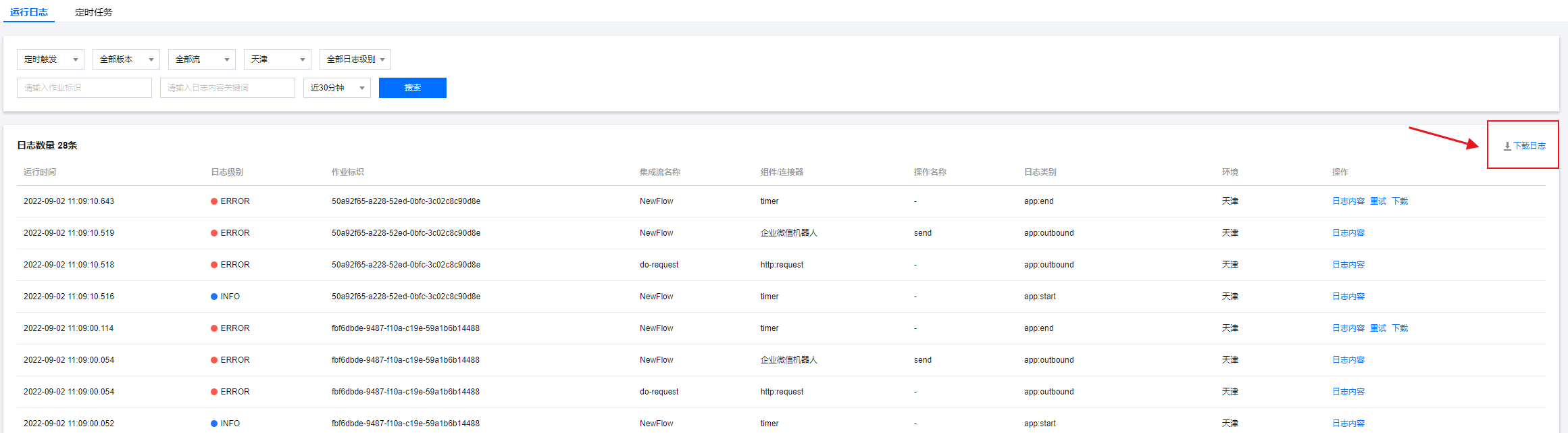
定时任务管理
对于使用了 Scheduler 组件,根据制定规则定时触发集成流的应用,支持查看30天内流运行详情,包括集成应用的触发时间、结束时间、状态及对应操作的详细列表。
注意:
1. 登录腾讯云数据连接器控制台,进入运行日志 > 定时任务 页面。
2. 在 定时任务页面,默认展示最近应用的近30分钟的定时任务运行日志,日志按就近原则进行排序,日志列表包括:
触发时间:触发应用的时间。
结束时间:触发完毕的时间。
状态:执行成功/失败的状态。
作业标识:产生日志时运行的标记,通过作业标识可将一次运行的日志全部找出来,便于分析。
集成流名称:产生日志的集成流。
环境:应用运行的环境。
操作:查看日志详情。
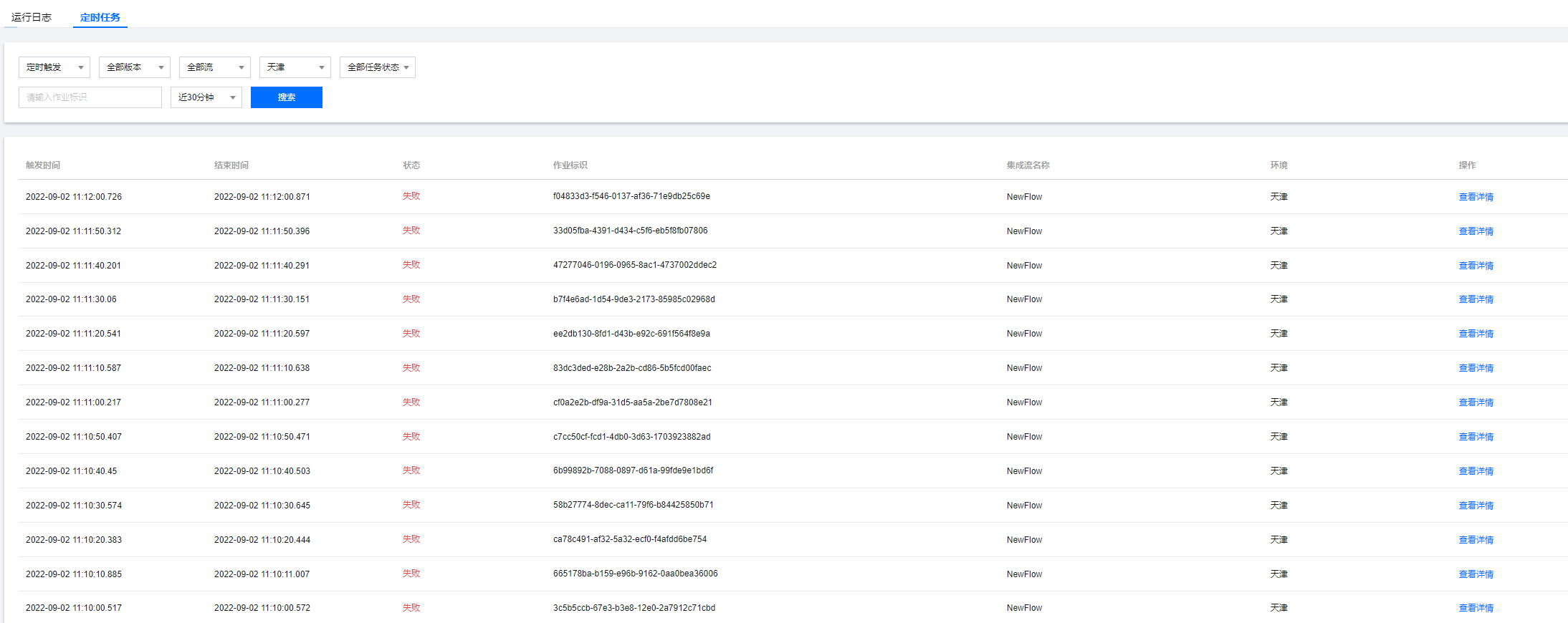
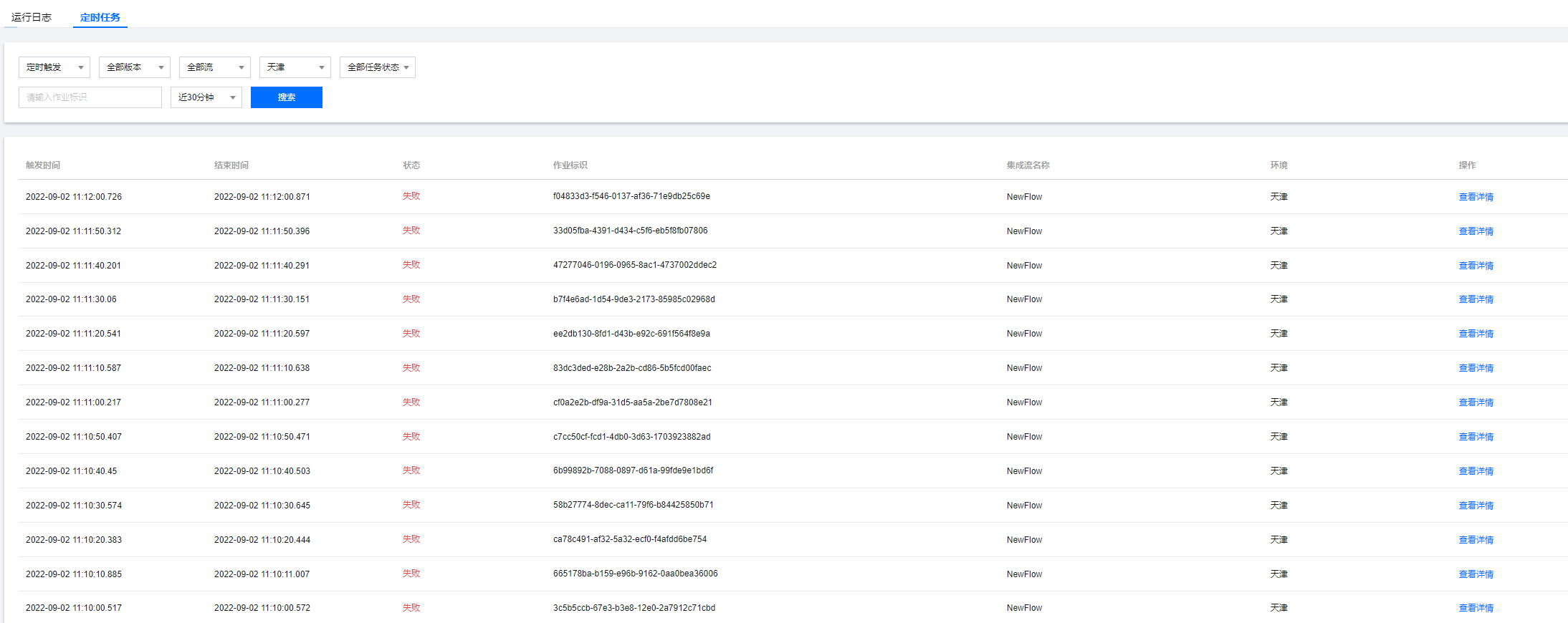
搜索日志说明:支持按应用名称、版本、集成流名称、运行环境、作业标识、时间等维度来进行搜索。
3. 单击时间下拉,将显示设置搜索时间的面板,支持近5分钟、近15分钟、近1小时、近6小时、近1天、近3天、近7天、近30天、今天、昨天、前天、本周、上周、自定义时间区间的时间设置。通过预定义的常用的时间段可快速此区间的日志。